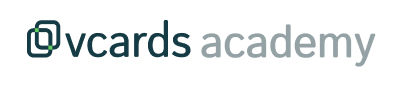Advanced Search
Search Results
58 total results found
How to use variables in templates
Text variables To use variables in templates you need to use the notation *|VARIABLE_NAME|* . In this way, the content between the delimiters *| and |* will be replaced by whatever value that variable has. Here are some examples of variables you can use: Tag v...
¿Qué es vcards?
Vcards es una plataforma innovadora diseñada para optimizar la gestión de contactos personales y profesionales de manera digital. Facilita la creación, almacenamiento e intercambio de información de contacto de manera eficiente y accesible. A continuación, te ...
Características principales de vcards
→ Centraliza y organiza tu red de contactos Con vcards, puedes almacenar toda tu información de contacto en un solo lugar. Esto no solo facilita el acceso y la organización, sino que también te permite mantener tus contactos actualizados de manera continua. ...
Funcionalidades avanzadas de vcards
→ Integración con CRM y otras herramientas Vcards se integra perfectamente con sistemas de gestión de relaciones con clientes (CRM) y otras aplicaciones empresariales, facilitando la sincronización de datos y mejorando la eficiencia operativa. → Seguridad y ...
¿Por qué vcards?
Vcards es más que una simple herramienta para almacenar contactos; es una solución integral diseñada para mejorar la eficiencia y efectividad en la gestión de tu red profesional. Con funcionalidades avanzadas, opciones de personalización y robustas medidas de ...
Editar datos de una tarjeta
La sección de Tarjetas en el menú lateral izquierdo es donde podrás ver, editar y gestionar todas las tarjetas de tu equipo. Para editar los datos de una tarjeta, como por ejemplo cambiar el cargo o un número de móvil, sigue los siguientes pasos: Busca el ...
Pedir más tarjetas en blanco
Aquí podrás crear tarjetas sin necesidad de añadir información. Podrás agregarla después, cuando lo necesites. Es importante que rellenes los datos antes de imprimir las tarjetas. 1. Desde la sección de Tarjetas, haz click en el botón de "Quiero más tarjet...
Añadir etiquetas a las tarjetas
Añadir labels o etiquetas a tus tarjetas te ayudará a clasificar las tarjetas y organizarlas por departamentos o áreas. Esto facilitará su distinción y filtraje. Para crear un label, sigue los siguientes pasos: Accede al listado de Tarjetas desde el menú lat...
Gestión de los roles
Puedes editar los roles de los miembros de un equipo para decidir qué tipo de permisos tienen estos miembros. Para gestionar los roles de los miembros del equipo, sigue los siguientes pasos: Accede al apartado de Usuarios desde el desplegable de tu equipo. ...
Crear una nueva plantilla
Desde la sección de Plantillas en el menú de la izquierda, haz clic en el botón "Crear nueva", que encontrarás en la parte superior izquierda. Escoge el tipo de plantilla que quieras crear. Tienes las siguientes opciones: Página: Genera una nuev...
Editar una plantilla de tipo página
Ve a la sección de Plantillas en el menú de la izquierda. Elige la plantilla que prefieras y haz click en el botón de Editar. Se abrirá la plantilla desde el Editor de plantillas. Desde aquí podrás escoger el contenido y estilos de tu plantilla. V...
Gestionar la galería multimedia
Para acceder a la galería multimedia de tu equipo, navega desde el menú lateral izquierdo. Aquí puedes ver todas las imágenes que has subido en tus plantillas. Desde esta sección, tienes la opción de eliminar o descargar estas imágenes, así como agregar nuevas...
Consultar datos de formularios
Para consultar los formularios enviados desde tu app, ve al menú lateral izquierdo y selecciona Actividad > Bandeja de entrada: Aquí encontrarás todos los formularios enviados por tu equipo. Puedes filtrar por fecha, formulario o categoría: ☝️ Recuer...
Consultar informes
Para revisar los informes de cada una de tus tarjetas y marcas, dirígete a Actividad > Informes. En esta sección podrás observar el número de visitas, el número de formularios enviados y la última fecha de visita para cada tarjeta o marca. Aquí podrás ent...
Crear un nuevo apartado en el menú
En este artículo, aprenderás a crear un nuevo apartado en el menú y a vincularlo no solo a una plantilla, sino también a una URL, un número de teléfono, un archivo, y más. Vincular tus plantillas al menú de tu app es la forma más sencilla de acceder a ellas fá...
¿Cómo añado mi vcard al escritorio?
Añadir tu vcard al escritorio de tu smartphone es la manera más fácil de acceder directamente a ella. Es un proceso sencillo que te permitirá tener toda tu información de contacto a mano con solo un toque. Sigue estos sencillos pasos para añadir tu vcard desde...
¿Puedo adjuntar mi vcard en mi firma de correo electrónico?
Sí, puedes incluir un código QR que enlace a tu vcard y añadirla a tu firma de correo electrónico. Sigue los siguentes pasos para hacerlo: 1. Escoje tu vcard y descarga su código QR en formato PNG 2. Añade el código QR a tu firma: Abre la configuración de f...
What are vcards?
Vcards is an innovative platform designed to optimize the management of personal and professional contacts digitally. It facilitates the efficient creation, storage, and exchange of contact information in an accessible manner. Here's a detailed look at how vca...
Main features of vcards
→ Centralize and Organize Your Network of Contacts With vcards, you can store all your contact information in one place. This not only facilitates access and organization but also allows you to keep your contacts updated continuously. → Customize Your Contac...
Advanced functionalities of vcards
→ Integration with CRM and Other Tools Vcards seamlessly integrates with Customer Relationship Management (CRM) systems and other business applications, facilitating data synchronization and enhancing operational efficiency. → Security and Privacy The platfo...